كيفية تقليل تعليقات WordPress غير المرغوب فيها عن طريق دمج reCAPTCHA وخيارات أخرى
نشرت: 2021-09-01
آخر تحديث - 8 سبتمبر 2021
كما تعلم على الأرجح ، يعزز نموذج تعليقات WordPress تفاعل المستخدم على موقعك ، ولكنه أيضًا هدف متكرر لمرسلي البريد العشوائي. لقد ناقشنا بالفعل بعض الميزات المضمنة في WordPress والتي ستساعد في تقليل البريد العشوائي في برنامج تعليمي سابق. في هذه المقالة ، سنناقش كيف يمكنك تقليل التعليقات غير المرغوب فيها من خلال دمج reCAPTCHA ، جنبًا إلى جنب مع بعض الاستراتيجيات الأخرى.
نظرة عامة على Google reCAPTCHA
يعد Google reCAPTCHA طريقة سهلة الاستخدام لدمج اختبار CAPTCHA لأنه يمنع المستخدمين المزيفين من التفاعل مع موقع الويب الخاص بك. نظرًا لأن نموذج تعليقات WordPress هو هدف منتظم لمرسلي البريد العشوائي ، فإن دمج reCAPTHA سيجعل الأمر سلسًا للمستخدمين الشرعيين لترك تعليقات على مشاركاتك.
هناك أنواع مختلفة من reCAPTCHA يمكنك الاختيار من بينها. في reCAPTCHA v2 ، يتم التحقق من الطلبات بالتحدي. واحدة من أكثرها شيوعًا هي خانة الاختيار "أنا لست روبوتًا" ، حيث يحتاج المستخدم إلى تحديد مربع اختيار يوضح أنه ليس إنسانًا آليًا بل إنسان. يحتوي reCAPTCHA v2 أيضًا على خيار لاستخدام reCAPTCHA غير المرئي ، والذي يتم استدعاؤه عندما ينقر المستخدم على زر موجود على موقعك. لا يتطلب هذا النوع من reCAPTCHA من المستخدمين النقر فوق أي شيء ، على الرغم من أنه في السيناريوهات المشبوهة سيُطلب من المستخدمين حل اختبار CAPTCHA.
باستخدام reCAPTCHA v3 ، ستتمكن من التحقق من تفاعلات المستخدم دون أي مدخلات من المستخدمين. يقوم بتعيين درجة من 0.0 إلى 1.0 لجميع التفاعلات ، وبناءً على هذه الدرجة ، سيتمكن مالك الموقع من تعيين المزيد من الإجراءات للتفاعلات منخفضة الدرجات. يمكن أن تؤدي هذه الإجراءات ، التي تم تكوينها في الواجهة الخلفية للموقع ، إلى فرض مصادقة ثنائية ، وإرسال تعليق إلى الإشراف ، وما إلى ذلك.
قد يكون الاختيار بين reCAPTCHA v2 و v3 أمرًا صعبًا لأصحاب مواقع الويب. إذا كنت حريصًا على توفير تفاعل غير متقطع تمامًا للمستخدمين ، فيجب أن يكون reCAPTCHA v3 هو الخيار الأمثل. سيؤدي استخدام الإصدار 2 إلى تقليل التعقيدات بشكل كبير في إدارة موقع الويب الخاص بك ، وإن كان ذلك على حساب تجربة مستخدم أفضل.
هناك أيضًا reCAPTCHA Enterprise ، الذي يقدم ميزات متقدمة مثل نماذج المخاطر الخاصة بالشركة وتحسين نقاط المخاطر. يحصل مستخدمو reCAPTCHA Enterprise أيضًا على دعم رائد في السوق. أيضًا ، وفقًا لـ Google ، جميع إصدارات reCAPTCHA مجانية حتى مليون تقييم شهريًا.
كيفية دمج reCAPTCHA في نموذج التعليقات؟
يعد Google reCAPTCHA طريقة سهلة الاستخدام لدمج اختبار CAPTCHA في موقع الويب الخاص بك لأنه ببساطة يجعل المستخدم يضع علامة في خانة الاختيار التي تتحقق من أنه ليس روبوتًا.
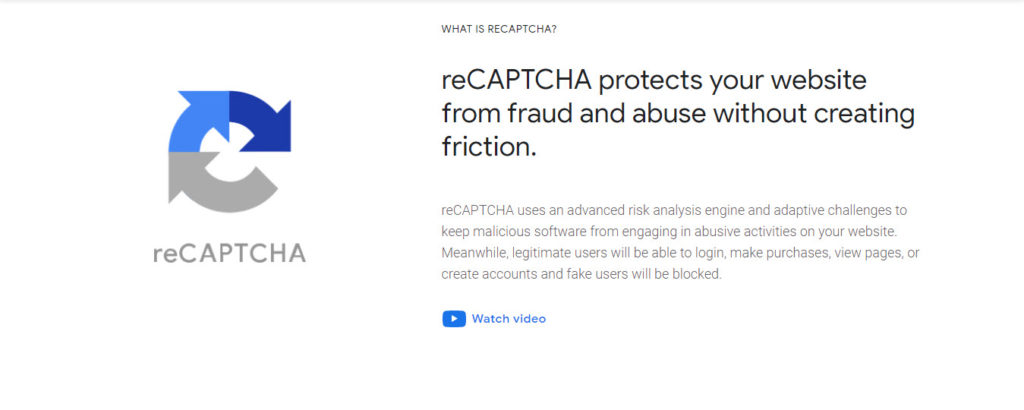
يمكنك استخدام البرنامج المساعد reCaptcha by BestWebSoft لدمجه مع WordPress.
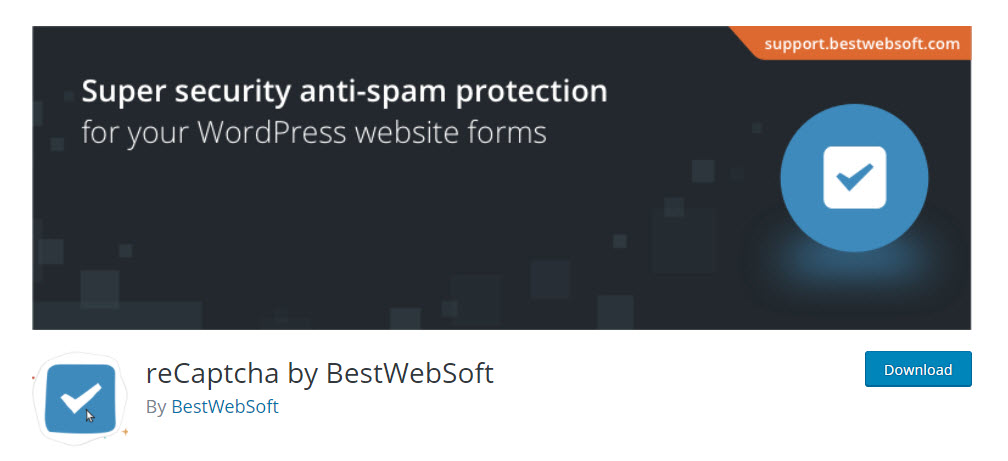
أولاً ، قم بتثبيت البرنامج المساعد وتنشيطه. في صفحة إعدادات البرنامج المساعد ، تحتاج إلى اختيار إصدار reCaptcha ، وإدخال مفتاح الموقع والمفتاح السري. للحصول على المفاتيح ، تحتاج إلى تسجيل المجال على موقع Google reCAPTCHA ، وإرسال تفاصيل مثل تسمية الموقع واسم المجال والبريد الإلكتروني لمالك الموقع واختيار نوع reCAPTCHA.
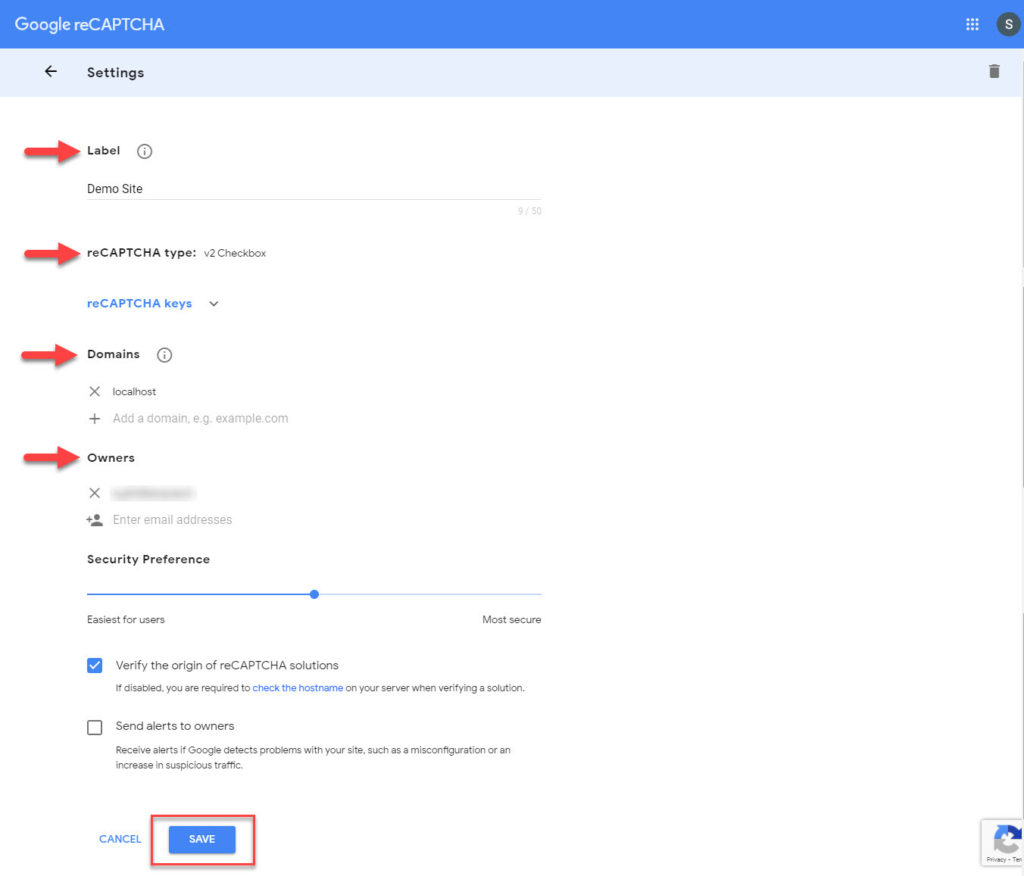
بمجرد إنشاء المفاتيح ، يمكنك نسخ المفاتيح ولصقها في الحقول المخصصة في صفحة إعدادات البرنامج المساعد. تذكر أيضًا تمكين reCAPTCHA لنموذج التعليق.
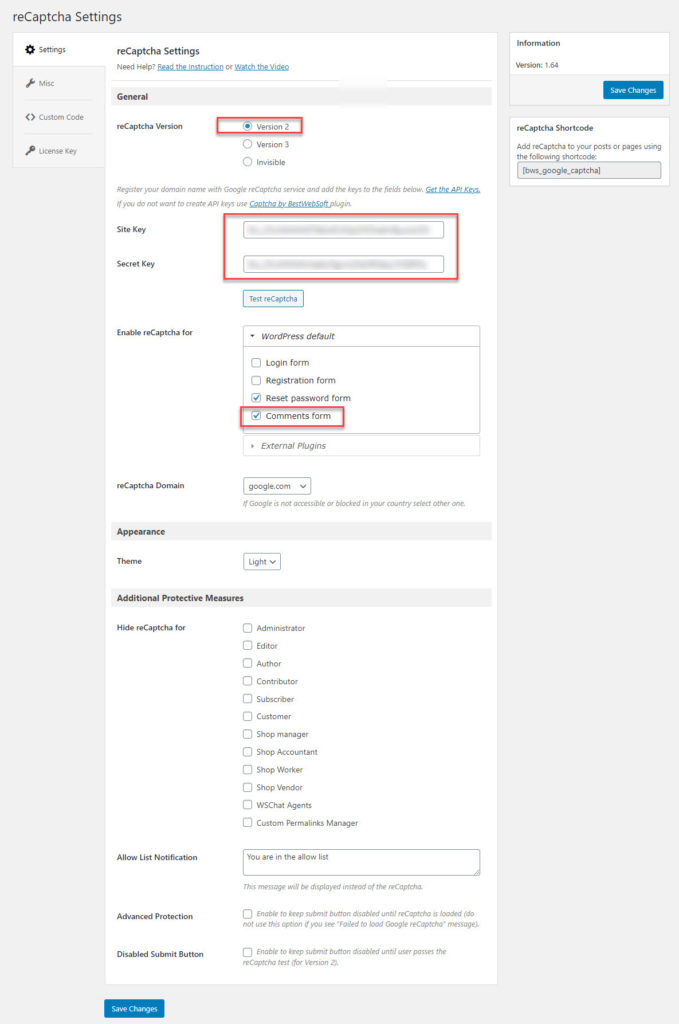
احفظ التغييرات ، وسيُظهر نموذج التعليقات الخاص بك التحقق من reCAPTCHA على الواجهة الأمامية عندما يحاول المستخدم ترك تعليق.
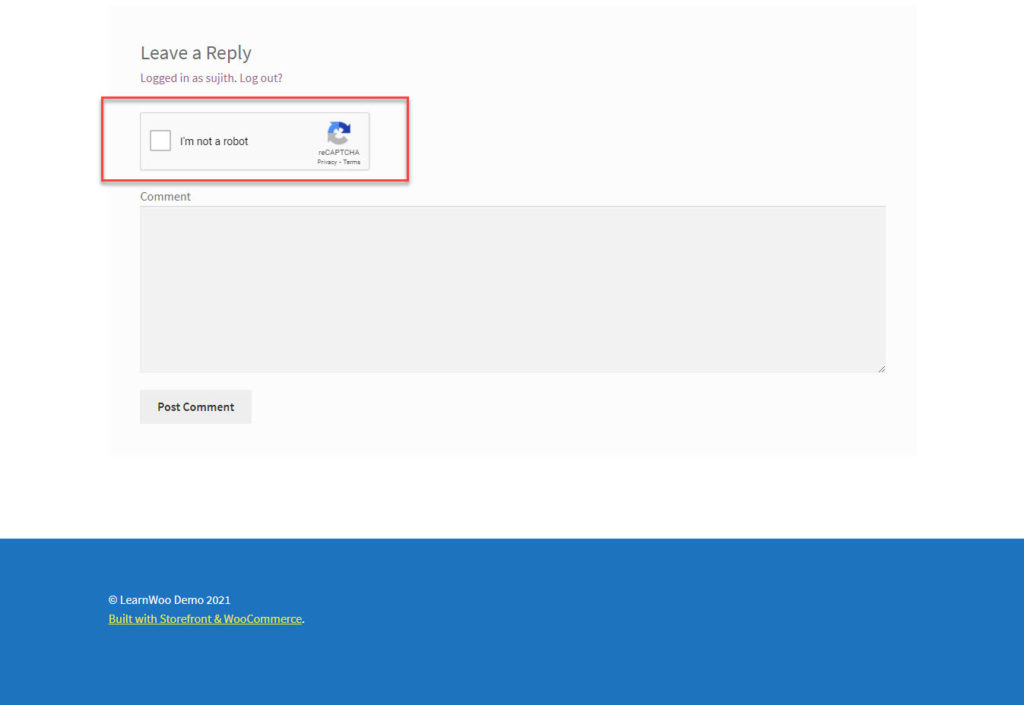
إعداد reCAPTCHA v3
يمكنك استخدام نفس المكون الإضافي لدمج reCAPTCHA v3 أيضًا. أثناء تسجيل موقعك على Google reCAPTCHA ، تحتاج إلى اختيار نوع reCAPTCHA كـ v3 ، وبناءً عليه سيتم إنشاء المفاتيح.
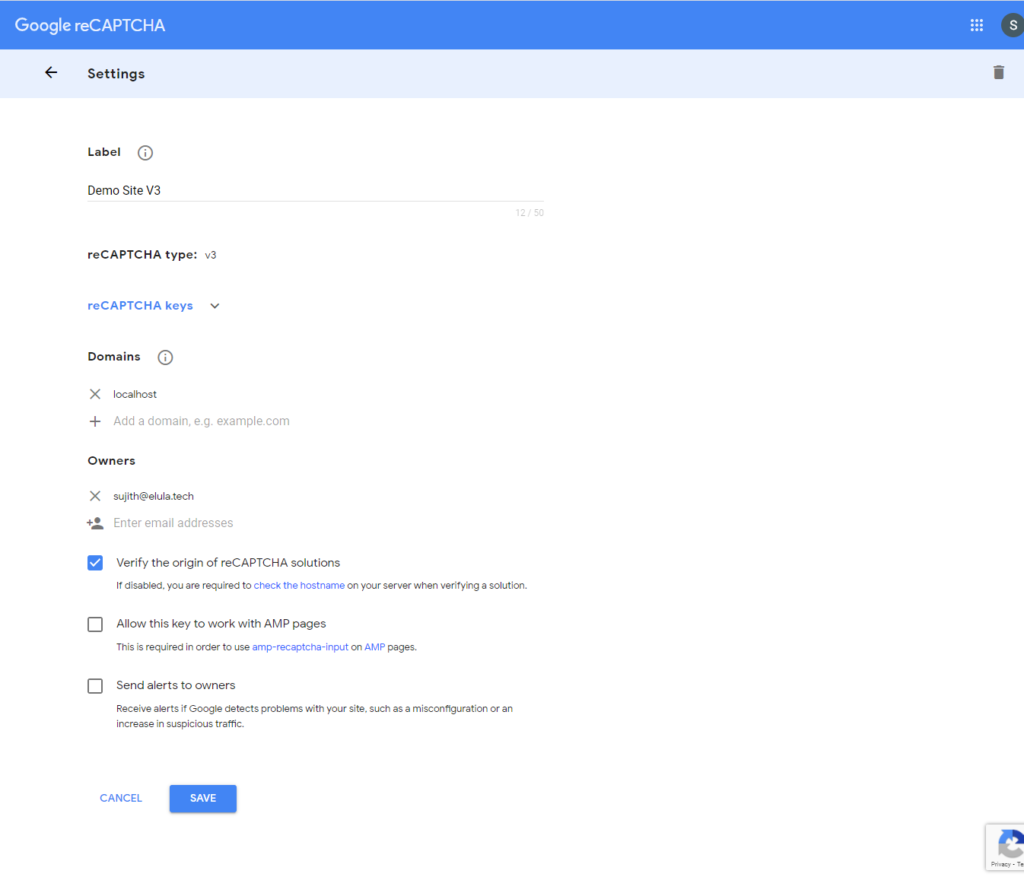
في إعدادات البرنامج المساعد ، تحتاج إلى اختيار reCAPTCHA الإصدار 3 قبل إضافة المفاتيح. هنا يمكنك أيضًا إخفاء شارة reCAPTCHA اختياريًا.
استخدام نظام تعليق طرف ثالث
يمكن أن يكون التكامل مع خدمة استضافة التعليقات الخاصة بطرف ثالث ترقية مهمة لنظام تعليقات WordPress الافتراضي. على سبيل المثال ، مع Disqus ، يمكنك تعزيز مشاركة المستخدم على موقع الويب الخاص بك من خلال ميزات مثل تحميل الوسائط والتصويت وما إلى ذلك. كما يوفر ميزات مثل خيارات تنسيق أفضل لنص التعليق وخيارات تسجيل الدخول السهلة وأداة التوصيات وما إلى ذلك.

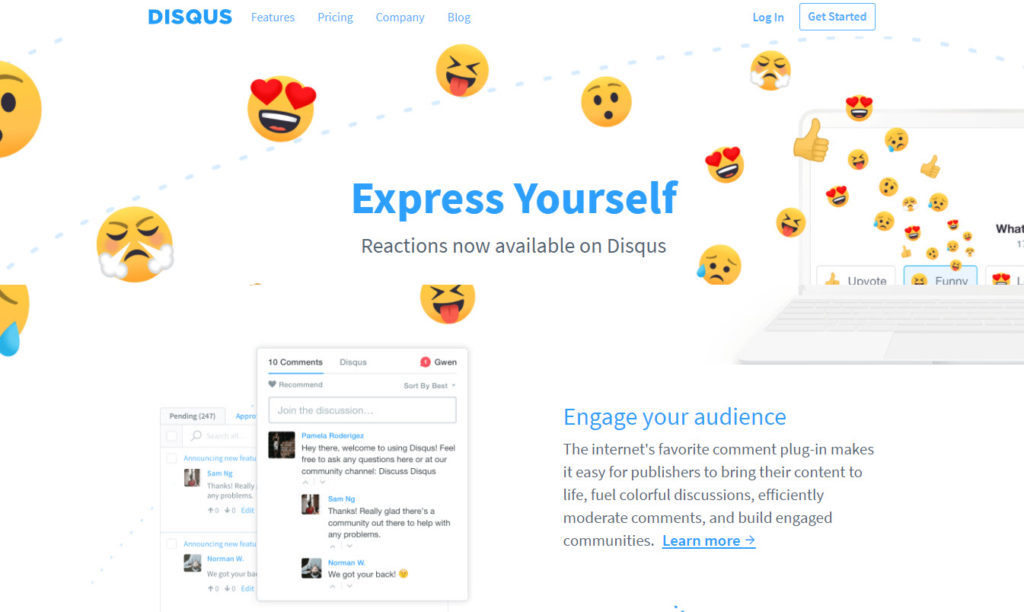
لتقليل البريد العشوائي ، يوفر Disqus مرشحًا لمكافحة البريد العشوائي من البرنامج المساعد الشهير Akismet. كما أنه يوفر عناصر تحكم آلية قبل الإشراف ، حيث يمكن وضع علامة على التعليقات بناءً على سمعة المستخدم ، أو وجود روابط. ستتلقى أيضًا إشعارات عبر البريد الإلكتروني بالتعليقات والردود الجديدة.
باستخدام المكون الإضافي Disqus Comment System ، يمكنك دمجه بسهولة مع نظام WordPress الخاص بك. بالنسبة للمدونات الصغيرة ، سيكون الإصدار الأساسي المجاني من Disqus كافيًا ، ويمكنك الترقية إلى الخطط المتقدمة لمزيد من الميزات.
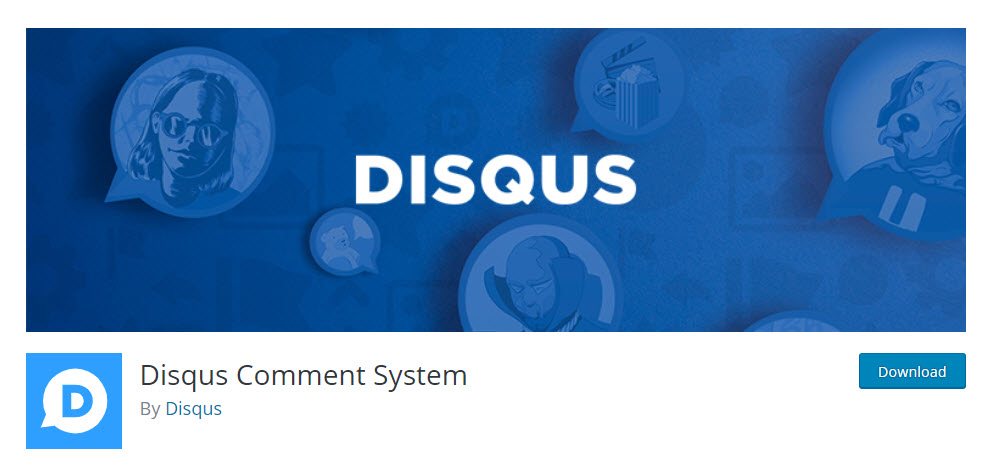
استخدام مكون إضافي لمكافحة البريد العشوائي
قد يكون تثبيت مكون إضافي لمكافحة البريد العشوائي أحد الاستراتيجيات الأكثر وضوحًا لتقليل تعليقات البريد العشوائي.
أكيسميت
من خلال مقارنة كل تعليق على موقعك تلقائيًا بقاعدة البيانات العالمية للبريد العشوائي ، يوفر المكون الإضافي Akismet الحماية من البريد العشوائي. يوفر أيضًا محفوظات الحالة لمساعدتك في فهم عملية تصفية البريد العشوائي.
للأغراض الشخصية ، يمكنك استخدام Akismet API مجانًا ، أو بسعر يمكنك تحمله ، بينما تتوفر خيارات تسعير مختلفة للاستخدام التجاري.
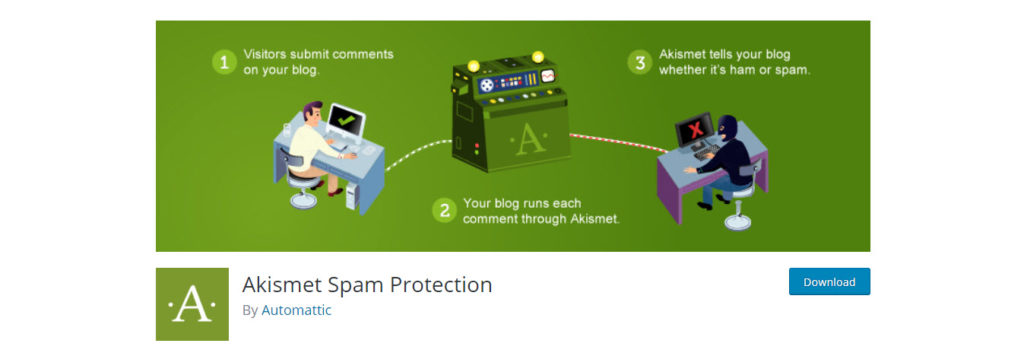
مضاد البريد العشوائي
مكون إضافي شائع آخر يمكنك استخدامه هو Antispam Bee ، والذي سيساعد في جعل واجهة التعليقات الخاصة بك أكثر جدارة بالثقة. يمكنك تكوينه لقبول التعليقات من المستخدمين الموثوق بهم فقط ، أو السماح بالتعليقات بلغات محددة فقط. يمنحك أيضًا القدرة على السماح أو عدم السماح بالتعليقات بناءً على بلد المستخدم.
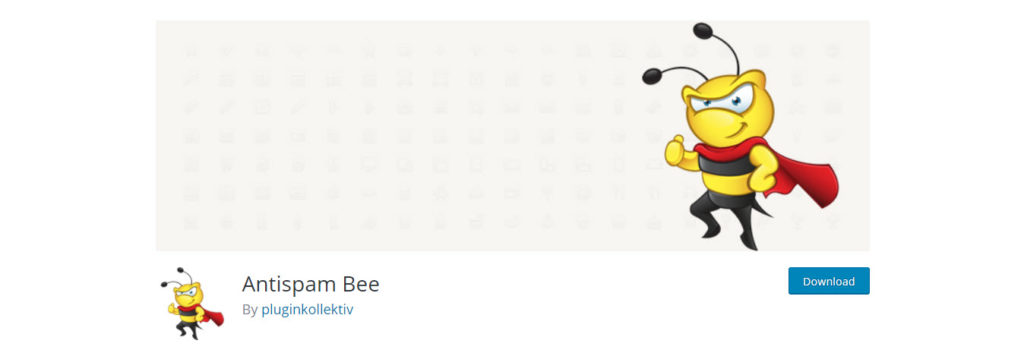
إزالة رابط الموقع من نموذج التعليق
سيحاول الكثير من مرسلي البريد العشوائي الحصول على رابط خلفي من خلال التعليق على موقعك. إذا لاحظت هذا باعتباره اتجاهًا على موقعك ، فيمكنك تعطيل حقل عنوان url في نموذج التعليقات. باستخدام ملحق إزالة رابط التعليق ، ستتمكن من إزالة حقل موقع الويب من نموذج تعليق WordPress الخاص بك. إذا لزم الأمر ، يمكنك أيضًا إزالة الارتباطات التشعبية وعلامات ارتباط HTML من حقل التعليق. يساعدك هذا المكون الإضافي أيضًا في تعطيل عناوين url التي تتحول إلى ارتباطات تشعبية ، وأيضًا لحذف التعليقات بسهولة.
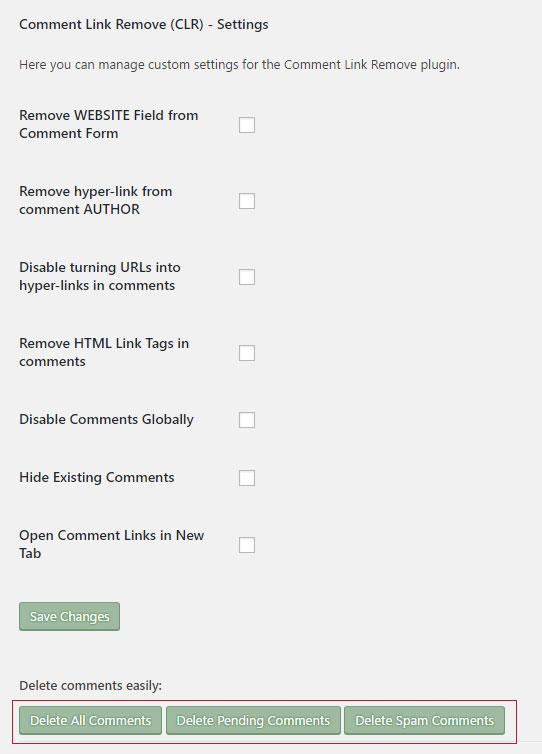
تعيين الحد الأدنى والحد الأقصى لطول التعليقات
لمنع مرسلي البريد العشوائي من ترك تعليقات من كلمة واحدة ، يمكنك تعيين حد أدنى وحد أقصى لطول التعليقات. باستخدام البرنامج المساعد Yoast Comments Hacks ، يمكنك إدارة هذا. باستخدام حدود الكلمات ، يمكنك أيضًا عرض رسائل تحذير مخصصة عندما يحاول المستخدمون ترك تعليقات خارج النطاق المحدد.
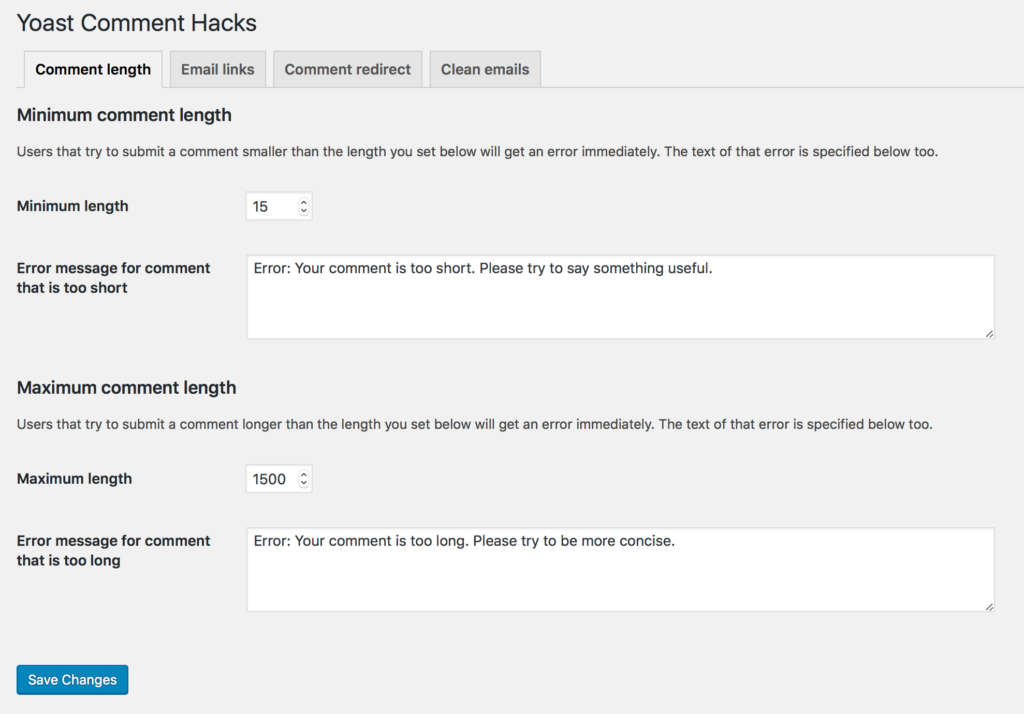
واف
يمكن أن تساعد إضافة جدار حماية تطبيق ويب أيضًا في تقليل حركة مرور البريد العشوائي إلى موقع الويب الخاص بك. على سبيل المثال ، باستخدام جدار الحماية Sucuri ، ستتمكن من منع التعليقات غير المرغوب فيها من قبل برامج الروبوت من الوصول إلى موقعك.
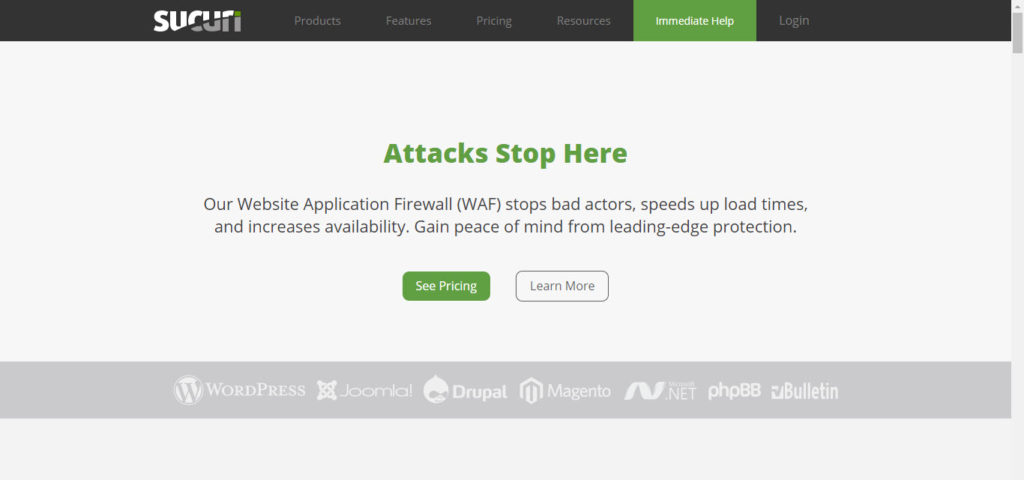
نأمل أن تساعدك هذه المقالة في فهم بعض الاستراتيجيات لتقليل التعليقات العشوائية في WordPress من خلال نماذج التعليقات الخاصة بمنشوراتك وصفحاتك. اترك لنا تعليقًا إذا كان لديك أي استفسارات ، أو لديك بعض الأفكار لمشاركتها.
قراءة متعمقة
- كيف يتم تعطيل التعليقات تمامًا على WordPress؟
- طرق لمنع رسائل البريد الإلكتروني الخاصة بالتجارة الإلكترونية من الانتقال إلى مجلد البريد العشوائي.
